首先取消冻结窗格,点击“视图”选项卡中的“冻结窗格”下拉菜单并选择“取消冻结窗格”;其次检查是否为拆分窗口所致,若是,点击“取消拆分”按钮;最后可通过快捷键Alt+W+S+U快速取消冻结。
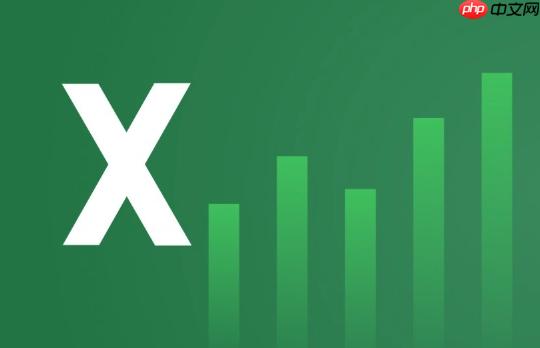
如果您在使用Excel时冻结了窗格,导致无法正常滚动查看数据,可以通过以下方法取消冻结窗格,恢复完整的滚动功能。
一、取消冻结窗格
取消冻结窗格是恢复Excel工作表完整滚动功能的最直接方法。该操作会移除所有已设置的冻结行或列,使整个工作表重新变为可滚动状态。
1、打开需要取消冻结的Excel文件。
2、点击顶部菜单栏中的“视图”选项卡。
3、在“窗口”组中找到并点击“冻结窗格”按钮。
4、在下拉菜单中选择“取消冻结窗格”选项。
二、检查是否为拆分窗口导致的锁定
有时用户误以为是冻结窗格导致无法滚动,实际可能是启用了窗口拆分功能。拆分窗口也会限制滚动区域,需单独处理。
1、进入Excel的“视图”菜单。
2、查看“窗口”组中是否存在“取消拆分”按钮。
3、如果“取消拆分”按钮可用,点击即可移除窗口分割线,恢复整体滚动。
三、通过快捷方式快速取消冻结
熟悉快捷键可以提高操作效率,适用于频繁调整视图布局的用户。
1、切换至“视图”选项卡。
2、按下键盘上的Alt + W,然后按































